Windows 11、10、8、7 用 DirectX 12 ダウンロード [無料ダウンロード]
公開: 2023-06-18Windows 11、10、8、7 に DirectX 12 をダウンロードしたいですか?それなら、あなたは正しい場所に来ました。このブログ投稿では、同じタスクを手間をかけずに実行するための簡単な手順を説明します。より深い洞察を得るには、記事全体をお読みください。
DirectX API (アプリケーション プログラミング インターフェイス) は、ゲームやソフトウェアがオーディオおよびビデオ ハードウェアで効率的に機能できるようにする Windows PC 上のコンポーネントのセットです。 これは基本的に、Windows ラップトップおよび PC 上のビデオ、ゲーム、またはその他のマルチメディアに関連するタスクを処理するために使用されます。
DirectX 12 (DX12 とも呼ばれる) は、DirectX の最新バージョンです。 DirectX 12 は、次世代ゲームに高度な新しい標準を提供します。 可変レート シェーディング、サンプラー フィードバック、レイ トレーシング、メッシュ シェーダーなどの新機能を提供します。 DirectX 12 でサポートされているゲームは、GPU パフォーマンスを完全に向上させ、ゲームを次のレベルに引き上げることができます。 したがって、より良いゲーム体験を楽しむためには、DirectX 12 が重要です。
このチュートリアルでは、Windows 11、10、8、7 用の DirectX 12 ダウンロードを実行する簡単な手順を説明します。 続きを読みます。
Windows PC 用の DirectX 12 をダウンロードするためのステップバイステップ ガイド
一般に、Windows 11、10、またはそれ以前のバージョンで DirectX 12 のダウンロードを実行するためのスタンドアロン パッケージはありません。 したがって、Windows Update を使用して、DirectX 12 の最新バージョンを PC にダウンロードしてインストールできます。 具体的には、DirectX のバージョン更新は通常、Windows Update とともに行われます。 同じことについては、以下のチュートリアルを確認してください。
Windows 11 に DirectX 12 をダウンロードする手順:
Windows 11 には、DirectX 12 機能が組み込まれます。 ただし、Windows Update を使用して新しいバージョンの DirectX 12 をインストールすることはできます。その方法は次のとおりです。
ステップ 1: [スタート] をクリックし、[設定] を選択します。
ステップ 2:次に、左側のメニュー ペインから [Windows Update] を選択します。
ステップ 3:最後に、 「アップデートの確認」をクリックして続行します。
あとは、Windows が最新バージョンの DirectX 12 をダウンロードしてインストールするのを待つだけです。
技術ヒント:現在インストールされている DirectX のバージョンを確認することもできます。このためには、キーボードから Windows キーと R キーを押して、[ファイル名を指定して実行] ダイアログ ボックス内に「dxdiag」と入力し、後で Enter キーを押すだけです。 これにより、コンピューター上で DirectX 診断ツールが起動し、ここで DirectX 12 のバージョンを確認できます。 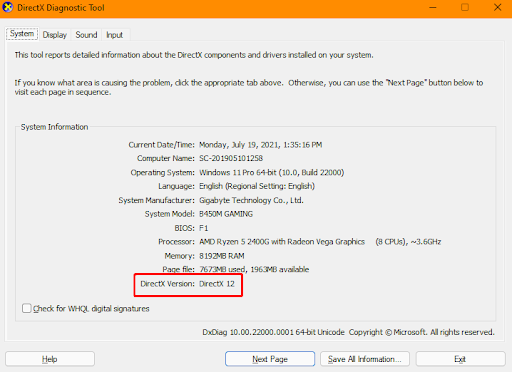
Windows 10 に DirectX 12 をダウンロードする手順:
Windows Update 経由で Windows 10 に最新バージョンの DirectX 12 をダウンロードしてインストールするには、次の手順を使用します。
ステップ 1:まず、 Windows キーと Rキーボード キーを同時に押して、[ファイル名を指定して実行] ダイアログ ボックスを開きます。
ステップ 2: [ファイル名を指定して実行] ボックスに「winver」と入力し、[OK] をクリックします。このアクションにより、システムにインストールされている Windows 10 のバージョンが表示されます。 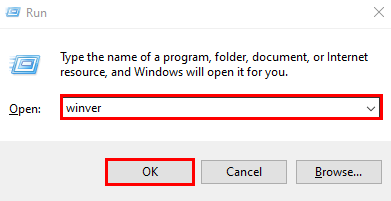

2004 Windows 10 バージョン以降を使用している場合は、システムに DirectX 12 をダウンロードできます。 ただし、Windows 10 OS のバージョンが 2004 より前の場合は、デバイスにすでにインストールされている DirectX 12 バージョンにのみアクセスできます。
ステップ 3:その後、キーボードからWindows キーと Iキーを同時に押します。
ステップ 4: [更新とセキュリティ]をクリックして続行します。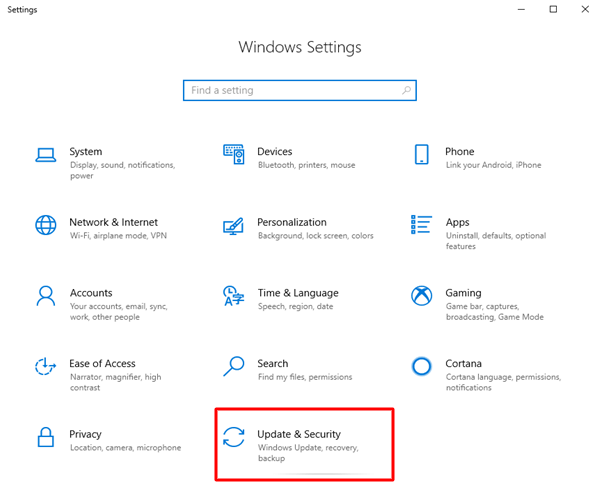
ステップ 5: 「アップデートの確認」オプションをクリックします。
これで、Windows は DirectX 12 の最新バージョンを自動的に検索してダウンロードします。 すべてが完了したら、コンピューターを再起動するだけです。
おまけのヒント: 古いドライバーを更新する
ドライバーを随時更新すると、ゲーム体験がさらに向上します。 さらに、デバイス ドライバーを最新バージョンに保つことで、ハードウェアの良好な状態を確保し、コンピューターで発生する多数のランダムな不具合や問題を回避できます。
最新のドライバー更新をインストールするには、主に手動と自動の 2 つの方法があります。
手動ドライバー更新: Windows PC ユーザーは、メーカーの公式 Web サイトにアクセスし、デバイスに適したドライバー ファイルを検索することで、ドライバーを手動で更新できます。Windows OS のバージョンと互換性のあるドライバー ファイルを必ずダウンロードしてください。
ドライバーの自動更新:ドライバーを手動で更新するのは、少し気が遠くなり、時間のかかる作業です。したがって、ドライバーを手動で更新する時間がなく、必要な技術スキルがない場合は、Bit Driver Updater を使用して同じタスクを自動的に実行できます。
このツールは、PC を自動的にスキャンして古いドライバー、壊れたドライバー、または欠陥のあるドライバーを探し、デバイスに適した新しいドライバーを提供します。 ドライバーは無料版またはプロ版のどちらでも更新できます。 ただし、プロ版ではワンクリックですべての古いドライバーを更新できることは注目に値します。 さらに、60 日間の完全返金保証と 24 時間年中無休のテクニカル サポートも受けられます。
Bit Driver Updater を介してドライバーを自動的に更新するには、次の手順を考慮する必要があります。
ステップ 1: Bit Driver Updater をダウンロードします。
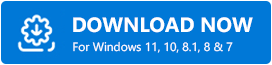
ステップ 2:セットアップ ウィザードに従ってインストールを完了します。
ステップ 3:インストール後、Bit Driver Updater を開き、 「スキャン」をクリックします。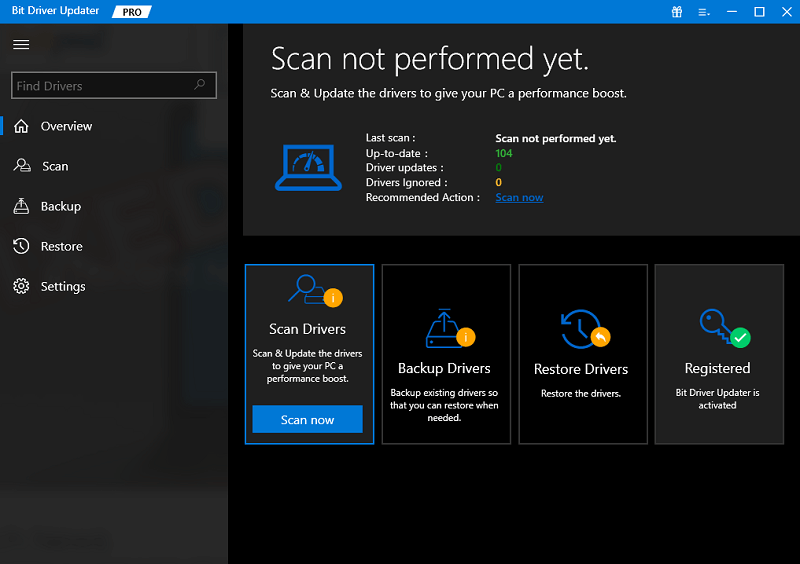
ステップ 4:待ってから、ドライバー アップデーター ユーティリティがシステムをスキャンして問題のあるドライバーがないか確認します。スキャンが完了したら、「すべて更新」ボタンをクリックします。このアクションにより、利用可能なドライバーのアップデートがすべて一度にインストールされます。 また、Bit Driver Updater の無料版を使用している場合は、更新するドライバーに移動し、その横にある[今すぐ更新]ボタンをクリックします。 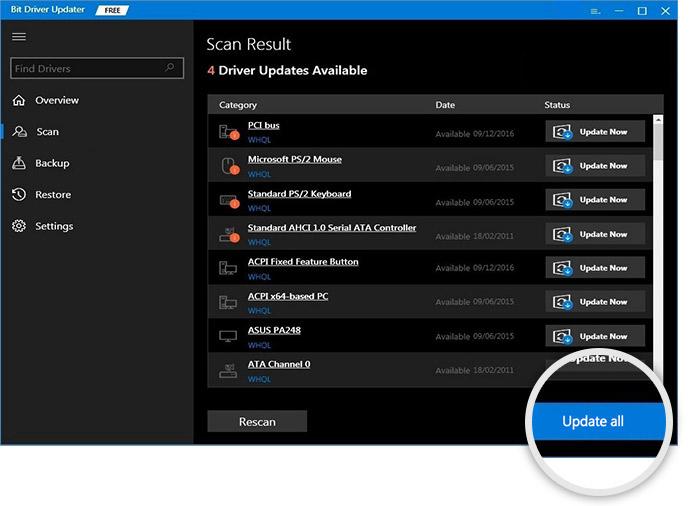
Bit Driver Updater のすべてのドライバーは製造元から直接提供されます。 さらに、このツールは WHQL でテストされ認定されたドライバーのみを提供します。 つまり、ドライバーは全員安全です。
Windows 11/10/8/7 に DirectX 12 をダウンロードする方法: 説明
したがって、この記事では、Windows オペレーティング システム用の DirectX 12 のダウンロード ガイドを提供します。 可能な限り最善の方法でお役に立てれば幸いです。 ご質問、ご質問、その他のご提案がございましたら、下のボックスに遠慮なく記入してください。
より詳しい技術情報については、ニュースレターを購読し、Facebook、Instagram、Twitter、または Pinterest でフォローしてください。
